Trong hướng dẫn này, hãy tìm hiểu về các cách phổ biến nhất để thực hiện thiết lập lại cứng trên điện thoại thông minh Android của bạn và tìm hiểu những biện pháp phòng ngừa nào bạn nên thực hiện trước khi thực hiện.
Bạn chắc chắn đã nghe nói về thiết lập lại cứngphải không Các thủ tục, có thể được thực hiện trong phần lớn smartphones Android, cho phép bạn khôi phục cài đặt gốc của thiết bị và do đó, xóa tất cả dữ liệu người dùng. Tuy nhiên, thiết lập lại cứng là một trong những cách thiết thực nhất để xóa bộ nhớ điện thoại của bạn và, trong nhiều trường hợp, cách duy nhất để thoát khỏi sistema.
Tuy nhiên, mặc dù phương pháp này đơn giản và an toàn, bạn cần thực hiện một số biện pháp phòng ngừa quan trọng – đó là lý do tại sao chúng tôi thiết lập một hướng dẫn hoàn chỉnh với các cách phổ biến nhất để thiết lập lại các thiết bị khác nhau Samsung (hoặc các nhà sản xuất khác với Android). Kiểm tra nó dưới đây:
Đặt lại cứng smartphones cũ
các Galaxy Note 4 sẽ là mô hình để minh họa smartphones vì các lệnh về cơ bản giống như các lệnh mà chúng ta sẽ sử dụng làm ví dụ, nó đã là một thiết bị cũ, tuy nhiên, mô hình này có chung quy trình phục hồi như hầu hết smartphones Android mà vẫn có các nút vật lý và điện dung.
Để thực hiện thiết lập lại cứng từ menu cài đặt, bạn cần phải đi đến Cài đặt> Sao lưu và đặt lại> Khôi phục mặc định của nhà máy và cuối cùng chạm vào tùy chọn Thiết lập lại thiết bị. Trong phần này, có thể điện thoại thông minh yêu cầu mật khẩu mở khóa để tiến hành, nếu có bất kỳ đã được xác định.
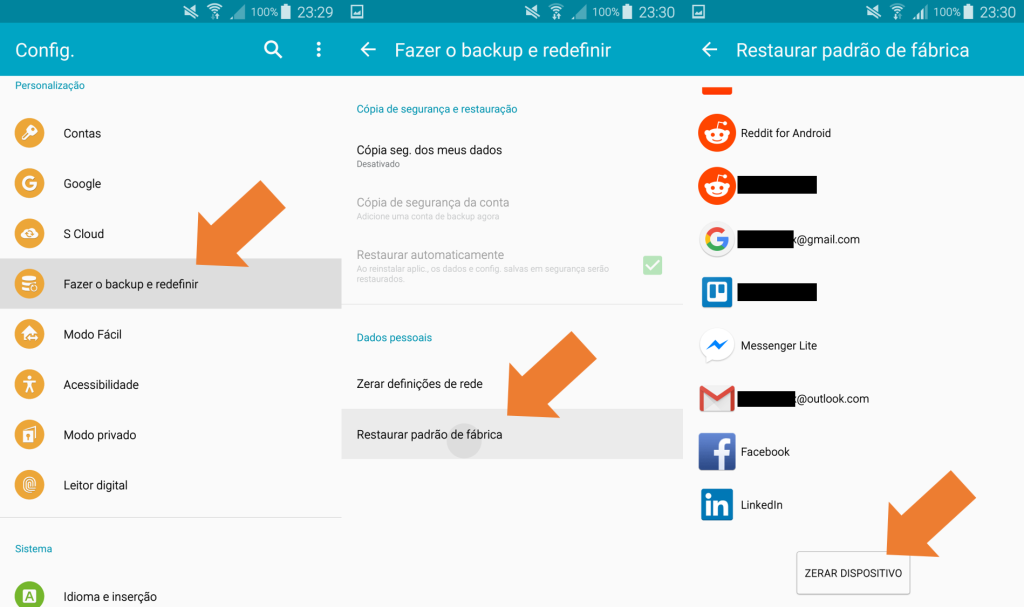
Cách thứ hai để khôi phục lại Galaxy Note 4 (và các thiết bị khác Android với nút home vật lý) yêu cầu tắt điện thoại thông minh – điều này có thể không tệ lắm, vì phương pháp này hoạt động ngay cả khi bạn quên hoặc mất mật khẩu điện thoại di động. Để thực hiện thiết lập lại cứng, nhấn nút tăng âm lượng trên thiết bị, sau đó Nút Home (trung tâm) và sau đó chìa khóa sức mạnh.
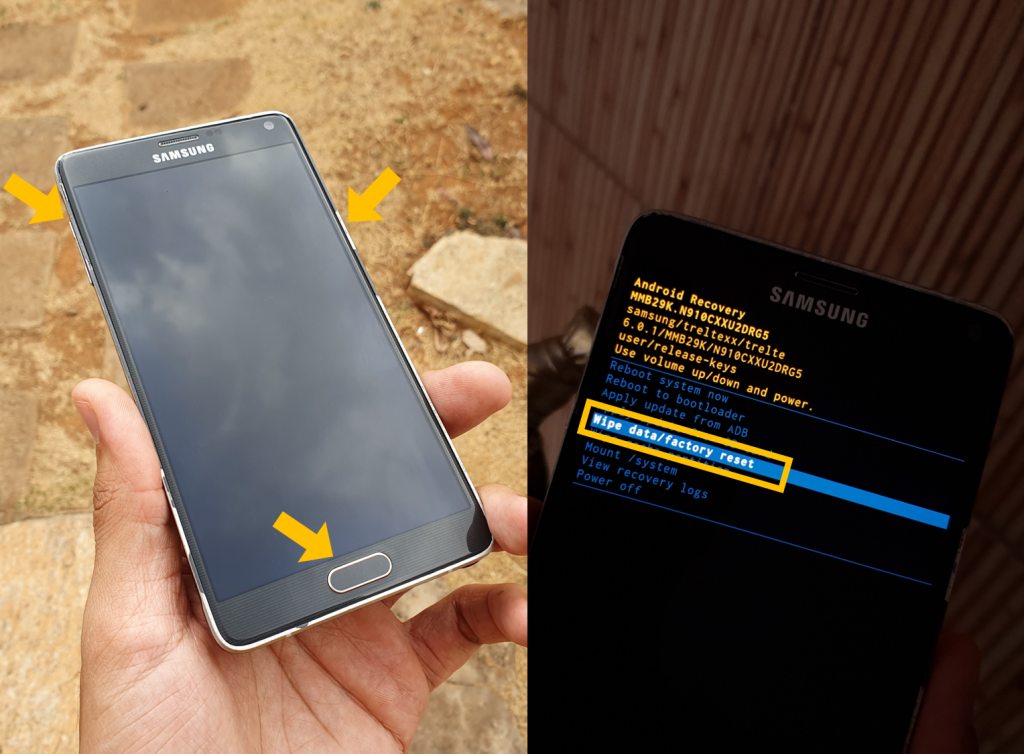
Bạn chỉ nên nhả ba phím này khi điện thoại thông minh hiển thị màn hình cấu hình thiết bị sistema, thường cho thấy Android. Một vài giây sau màn hình này, một số tùy chọn được hiển thị trong danh sách – bạn phải điều hướng giữa chúng bằng cách sử dụng âm lượng (xuống và lên) và chọn tùy chọn mong muốn với chìa khóa điện.
Trên màn hình này, chọn mục Xóa dữ liệu / Khôi phục cài đặt gốc để thiết lập lại thiết bị. Nếu bạn từ bỏ trong phần này của hướng dẫn, chỉ cần chọn tùy chọn Khởi động lại hệ thống ngay; điện thoại thông minh sẽ tắt và bạn có thể khởi động bình thường. Tuy nhiên, như mọi khi, điều quan trọng cần nhớ là những sai lầm khi thực hiện quy trình có thể làm hỏng nghiêm trọng thiết bị của bạn, vì vậy hãy chắc chắn về những gì bạn muốn làm và cẩn thận.
Khi quá trình khôi phục đã bắt đầu, hãy đợi điện thoại hoàn tất mà không bị gián đoạn. Điện thoại thông minh sẽ tự động khởi động lại khi mọi thứ đã sẵn sàng.
Đặt lại cứng smartphones mới nhất
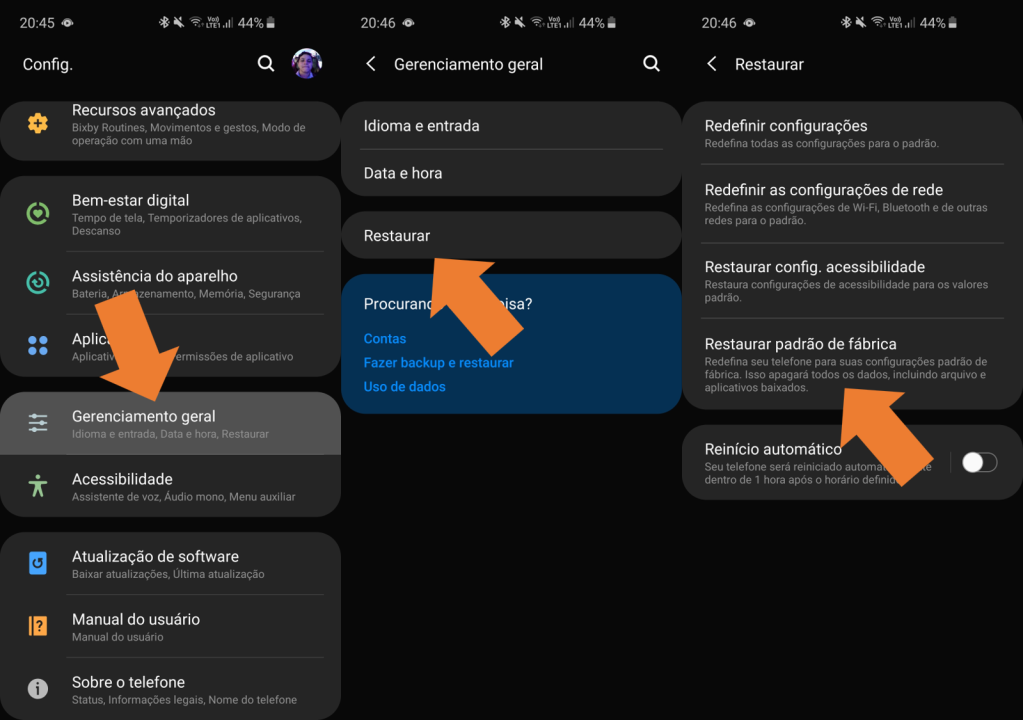 Tùy thuộc vào kiểu điện thoại thông minh của bạn, một số menu và các bước có thể khác nhau
Tùy thuộc vào kiểu điện thoại thông minh của bạn, một số menu và các bước có thể khác nhauNhư trong Galaxy Note 4, chúng tôi sẽ sử dụng Galaxy S10e cho trình diễn thứ hai này bởi vì nó là một thiết bị có cùng bước của các mô hình khác. Quy trình được thực hiện ở đây thường giống nhau trên mọi thiết bị không có nút vật lý (những nút có nút trên màn hình).
Để khôi phục điện thoại thông minh của bạn từ chính nó sistemamở Cài đặt> Quản lý chung> Khôi phục. Nếu bạn không thấy các tùy chọn này, bạn cũng có thể tìm kiếm trong cài đặt – để thực hiện việc này, chạm vào biểu tượng kính lúp ở góc màn hình và tìm kiếm "Đặt lại" hoặc "Khôi phục".
Trên màn hình tiếp theo, chọn Nhà máy Khôi phục lại mặc định và xác nhận bằng cách chạm vào Cài đặt lại Cài đặt. Thiết bị sẽ yêu cầu mật khẩu mở khóa, nếu có, sau đó khởi động lại.
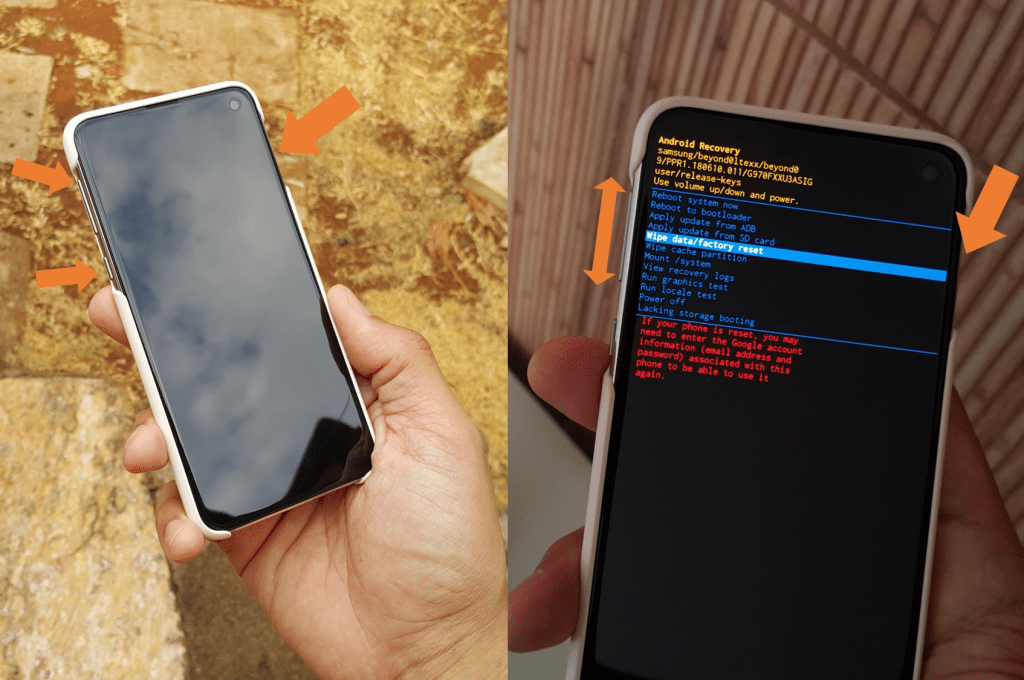
Để đặt lại mặc định của nhà máy với Galaxy S10 tắt, nhấn các phím sau theo trình tự: Nút Bixby + phím tăng âm lượng + phím nguồn. Trong hầu hết smartphones từ các thương hiệu khác, quy trình có thể được thực hiện theo cách tương tự, nhưng bằng cách nhấn các phím tăng hoặc giảm âm lượng và sau đó là nút nguồn, vì chúng không có nút Bixby.
Sau khi thiết bị hiển thị màn hình của những gì chúng ta gọi Phục hồi, chỉ cần cuộn qua danh sách các tùy chọn với tăng và giảm âm lượng và chọn tùy chọn Xóa dữ liệu / Khôi phục cài đặt gốc với nút Sức mạnh. Trên màn hình tiếp theo, điện thoại thông minh có thể hỏi bạn có thực sự muốn tiến hành thiết lập lại cứng không – vì điều đó, hãy chọn Vâng.
Điện thoại sẽ vào chế độ khôi phục và tự động khởi động lại khi quá trình hoàn tất.
Chăm sóc trước khi thực hiện thiết lập lại cứng
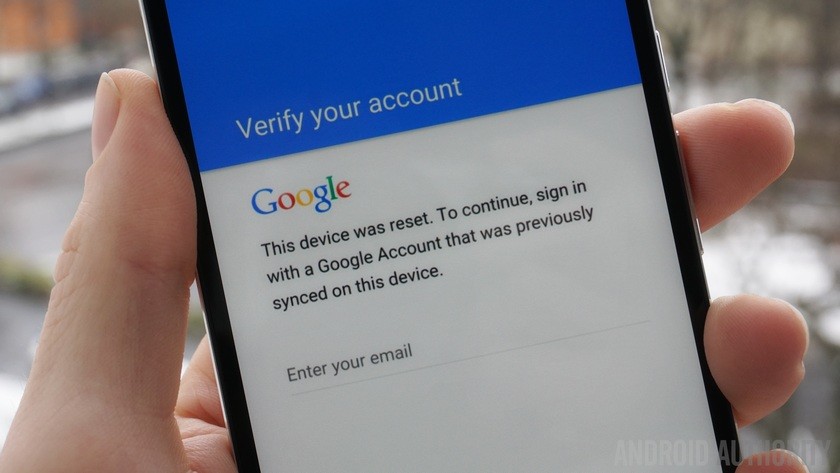 Biết một số biện pháp phòng ngừa cần thực hiện trước khi thực hiện thiết lập lại cứng. Hình ảnh / Sinh sản: Android Authority
Biết một số biện pháp phòng ngừa cần thực hiện trước khi thực hiện thiết lập lại cứng. Hình ảnh / Sinh sản: Android AuthorityMặc dù các thủ tục trên là các chức năng của Android và do đó an toàn, điều quan trọng là làm nổi bật một số biện pháp phòng ngừa cần thiết để tránh các vấn đề sau khi phục hồi. Điều này là do, từ Android 5.1, ví dụ, Google chèn Bảo vệ thiết lập lại nhà máymột sistema nhằm mục đích hạn chế việc khôi phục các thiết bị bị đánh cắp hoặc bị mất để chúng được sử dụng bởi những người không phải là chủ sở hữu thực sự của chúng.
Lúc đầu, kháng cáo rất được hoan nghênh, vì, sau khi phục hồi sistema, nó yêu cầu người dùng truy cập vào tài khoản Google đã được đăng ký trên điện thoại thông minh – hoạt động như một xác minh danh tính. Tuy nhiên, nếu người dùng điện thoại thông minh hợp pháp quên email và mật khẩu đã đăng ký, họ có thể sẽ bị đau đầu sau khi thực hiện thiết lập lại cứng.
Vì vậy, hãy đảm bảo rằng mọi thứ quan trọng (ảnh, nhạc, tài liệu và hơn thế nữa) đều được sao lưu đúng cách, bao gồm cả mật khẩu ứng dụng và tài khoản Google của bạn.
Một mẹo quan trọng khác cho những người muốn thực hiện một thiết lập lại cứng là để có pin trên 50% Điều này là do, tại thời điểm phục hồi, thiết bị không thể đơn giản là không có nguồn điện. Nếu thiết bị tắt trong quá trình cài đặt lại sistema, có thể phần sụn bị hỏng và bạn cần sự trợ giúp của máy tính, hoặc thậm chí là hỗ trợ kỹ thuật, để khôi phục nó.
Bạn có thể khôi phục điện thoại thông minh của bạn? Để lại trong các ý kiến nếu hướng dẫn này giúp và chia sẻ nó với bạn bè của bạn
Qua: Trung tâm Android
